- Dropbox je veľmi populárna služba zdieľania a hostenia súborov, ktorá ponúka možnosť synchronizácie obsahu z počítača do cloudu.
- Máme zbierku tipov, ako vyriešiť problémy so synchronizáciou s aplikáciou Dropbox, ak vás upozorní, že je plná a už nefunguje.
- Je váš Dropbox späť do normálu? Pozrite sa, čo ešte máme v Dropboxe a čo najlepšie využite túto službu.
- Prezrite si ďalšie podobné programy, o ktorých sme písali v časti Webové aplikácie na našich stránkach.
Pre tých z vás, ktorí majú problémy so synchronizáciou vo vašom Dropboxe, odporúčame, aby ste sa podrobne riadili touto príručkou. Ukážeme vám, ako postupovať pri riešení problémov so synchronizáciou súborov Dropbox za pár minút.
Aj keď Dropbox ponúka úžasnú a pohodlnú službu zdieľania súborov, niekedy môže zlyhať synchronizácia s počítačom.
Tu je niekoľko riešení, ktoré môžete použiť na vyriešenie tohto problému. Pozrime sa najskôr na základné kontroly a až potom prejdeme k zložitejším.
Ako môžem opraviť Dropbox, je úplné oznámenie
riešenie 1: Skontrolujte proces Dropboxu
Uistite sa, že internet funguje správne. Teraz skontrolujte, či vo vašom systéme beží proces Dropbox.
Prejdite na panel úloh, kliknite na šípku nahor a nájdete ikonu Dropbox.
Ak nemôžete nájsť proces Dropbox na paneli úloh, postupujte takto:
- Skontrolujte Správcu úloh na Windows nájsť proces Dropbox.
- Kliknite pravým tlačidlom myši na Windows Panel úloh a potom vyberte položku Správca úloh.
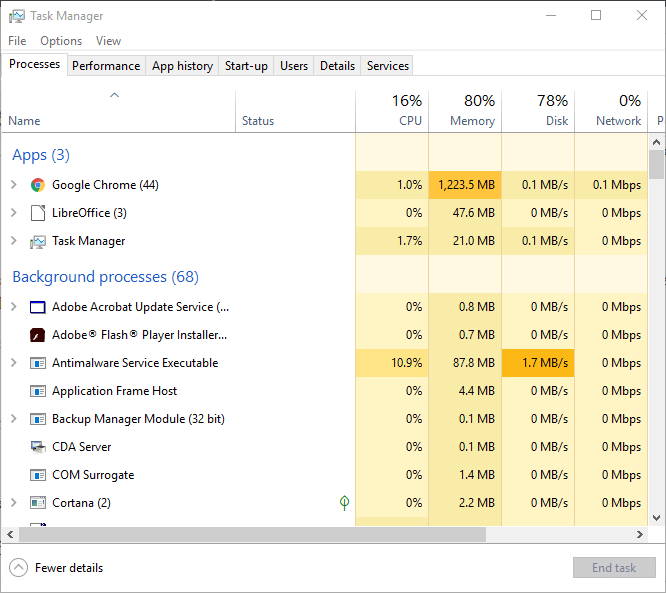
- V ponuke Správca úloh vyhľadajte proces Dropbox v zozname.
- Ak nájdete proces Dropbox, vyberte ho, potom kliknite pravým tlačidlom myši a nakoniec kliknite na položku Ukončiť úlohu.
- Po dokončení úlohy ju reštartujte pomocou ikony na pracovnej ploche alebo položky ponuky.
Upozorňujeme, že proces Dropboxu môže byť prerušený, preto by sa o to malo starať reštartovanie systému.
riešenie 2: Skontrolujte problematické súbory
Poškodené súbory môžu niekedy spôsobiť problémy so synchronizáciou, aj keď sa Dropbox nestará o to, s akým typom súborov zaobchádza.
- Stav synchronizácie potvrďte presunutím alebo presunutím myši nad ikonu Dropbox. Mala by ukazovať 100% synchronizáciu alebo len chybu.
- Uistite sa, že odovzdávaný súbor nie je vo vašom systéme otvorený.
- Uistite sa, že názov súboru neobsahuje žiadne špeciálne znaky ako „“ atď.
- Po potvrdení potvrďte, že sa súbor dá otvoriť v inej aplikácii.
- Odstráňte súbor z priečinka Dropbox a skúste skopírovať jeho novú verziu.
Opravte poškodené súbory automaticky pomocou týchto softvérových riešení.
riešenie 3: Vypnúť selektívnu synchronizáciu
Toto je funkcia Dropbox, ktorá vám umožňuje vybrať typ súborov alebo priečinkov, ktoré chcete zálohovať. Túto funkciu je možné ľahko obísť alebo aktivovať bez vášho vedomia.
Čo musíte urobiť, je:
- V Windows Panel úloh, kliknite pravým tlačidlom myši na ikonu Dropbox.
- Vyberte možnosť v časti Predvoľby a potom možnosť Rozšírené.
- Skontrolujte selektívnu synchronizáciu.

- Skontrolujte, či priečinok obsahujúci súbor nie je označený.
riešenie 4: Prázdna vyrovnávacia pamäť Dropboxu
Niekedy sa vyrovnávacia pamäť Dropboxu stáva úplnou alebo nečitateľnou. To môže spôsobiť, že súbory nebudú synchronizované. Vyrovnávacia pamäť môže byť vymazaná za pár sekúnd.
- Otvorte priečinok Dropbox.
- V priečinku vyhľadajte súbor .dropbox.cache.
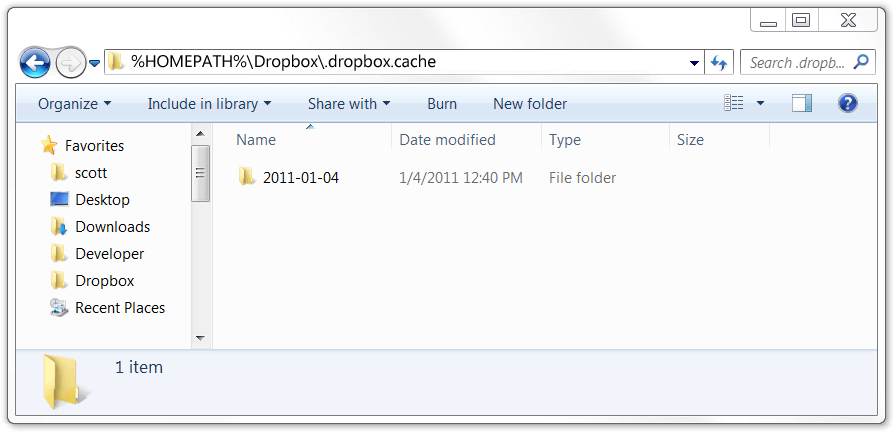
- Vyberte všetky súbory v priečinku vyrovnávacej pamäte a vymažte ich.
- Ak chcete potvrdiť, či bol odstránený, môžete postup zopakovať.
Stále máte problémy so synchronizáciou s Dropboxom? Vyskúšajte tento rýchly kontrolný zoznam:
- Sú vaše súbory v zdieľanom priečinku?
Súbory, ktoré sa nesynchronizujú, sú pravdepodobne v zdieľanom priečinku. Existujú dva hlavné dôvody: už nie ste členom zdieľaného priečinka alebo existuje iná verzia súboru v priečinku.
- Skontrolujte, či ste na svojich zariadeniach prihlásení do rovnakého účtu Dropbox
Synchronizácia môže fungovať iba vtedy, keď sa na všetkých svojich zariadeniach prihlásite do rovnakého účtu Dropbox.
Potvrdiť to:
- Kliknite na ikonu Dropbox na paneli s ponukami, prejdite na Predvoľby a nakoniec kliknutím na Účet overte informácie.
- Na webovej stránke Dropboxu kliknite na svoje meno v pravom hornom rohu.
- Skontrolujte, či sú adresy rovnaké, ak nie správne. Alebo sa odhláste a prihláste sa pomocou správnych informácií o účte.
- Skontrolujte, či má počítač dostatok miesta na pevnom disku na synchronizáciu
Upozorňujeme, že ak je v počítači nedostatok voľného miesta na pevnom disku, súbory sa nebudú synchronizovať s Dropboxom. Skontrolujte miesto na pevnom disku. Ak počítač nemá dostatok miesta na pevnom disku, znamená to, že na synchronizáciu Dropboxu musíte uvoľniť úložný priestor.
Tam by ste mali svoje súbory Dropbox synchronizovať teraz. V prípade, že máte na vyriešenie tohto problému iné metódy, môžete ich uviesť v poznámkach nižšie.
Často kladené otázky: Prečítajte si ďalšie informácie o službe Dropbox full
- Ako sa môžem zbaviť takmer úplných upozornení Dropboxu?
Ak chcete zabrániť tomu, aby vás oznámenia obťažovali bez aktualizácie účtu Dropbox, stačí kliknúť na ikonu Speech Bubble a otvoriť oblasť oznámení, pravým tlačidlom myši kliknite na ikonu Dropbox a potom vyberte položku Deaktivovať upozornenia pre túto skupinu. Dajte pozor, aby sa okrem úplnej chyby Dropboxu nezobrazili žiadne ďalšie správy s upozornením.
- Nahráva Dropbox fotografie v plnom rozlíšení?
SI. Aplikácia Dropbox automaticky nahrá všetky súbory v plnom rozlíšení do cloudu bez straty kvality.
- Čo sa stane, keď bude Dropbox plný?
Po dosiahnutí kvóty úložiska Dropbox zastaví synchronizáciu súborov v počítači. Stále však budete mať prístup ku všetkým súborom a nebudú odstránené.
Z editora Poznámok: Tento príspevok bol pôvodne uverejnený v júli 2019 a odvtedy bol obnovený a aktualizovaný v apríli 2020, aby poskytoval čerstvosť, presnosť a komplexnosť.
